Puoi ritagliare i fotogrammi desiderati da qualsiasi immagine video. Per eseguire questo processo, puoi utilizzare alcuni lettori video e programmi di elaborazione video.
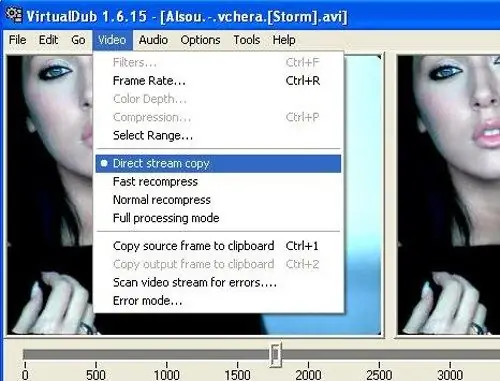
È necessario
- - KMPlayer;
- - Creatore di film.
Istruzioni
Passo 1
Il modo più semplice per ritagliare un fotogramma da un video è utilizzare un lettore multimediale. Anche i programmi gratuiti, come KMPlayer, sono adatti a questo. Il vantaggio di questa utility è che è adattata per funzionare con la maggior parte dei formati video più conosciuti. Scarica questo programma. Installa KMPlayer sul tuo computer.
Passo 2
Esegui il collegamento all'utilità che appare sul desktop. Fare clic sul pulsante "Apri" e selezionare il file video da cui verranno salvati i fotogrammi. Fare clic destro sull'immagine che appare, aprire il sottomenu "Impostazioni" e mettere un segno di spunta accanto alla voce "Menu avanzato".
Passaggio 3
Ora vai al punto desiderato e fai clic sul pulsante "Pausa". Apri di nuovo le proprietà del lettore e vai al sottomenu "Video (Generale)". Passa il mouse sul campo Acquisisci e seleziona Acquisisci fotogramma corrente.
Passaggio 4
Dopo aver aperto un nuovo menu, seleziona una cartella in cui salvare l'immagine e inserisci il suo nome. Ripetere l'algoritmo descritto per salvare altri fotogrammi.
Passaggio 5
Se desideri selezionare con maggiore precisione l'immagine desiderata, utilizza Adobe Premier. Installa l'utilità Movie Maker come alternativa gratuita.
Passaggio 6
Avvia il programma selezionato. Vai alla scheda "File". Apri la voce "Importa video". Seleziona il file video desiderato. Spostalo nella barra di rendering. Attendi il completamento del download dei frammenti.
Passaggio 7
Ora seleziona la cornice desiderata, selezionala con il tasto destro del mouse e seleziona "Salva". Avvia l'editor di immagini Paint integrato di Windows.
Passaggio 8
Fare clic con il tasto destro del mouse su un'area vuota della finestra di lavoro e selezionare "Incolla". Salva l'immagine risultante premendo i tasti Ctrl e S. Seleziona il formato appropriato per questo file. Ripetere questa procedura per salvare altri fotogrammi.






